3ds Max粒子系统教程-水管中流淌的水(8)
来源:互联网 作者:未知 发布时间:2010-09-06 20:59:05 网友评论 0 条
33、定义包含在滴状网格中的事件。在修改命令面板中,在“Particle Flow Parameters(粒子流参数)”卷展栏上,取消“All Particle Flow Events(所有粒子流事件)”选项,然后单击“Add(添加)”按钮,并从列表中选择“PF Source 01>iconh”事件、“PF Source01> flowh”事件和PF Source01> Emitter事件,单击“确定”,如图1-33所示。此时如果现在滑动时间滑块,将会在水管中看到已经形成了水滴,但是由于粒子数量不够多,所以流体看起来并不像真正的液体。

图1-33
34、我们也可以通过增加“Viewport(视口) %”设置值有大小来获得更好的水滴效果,打开粒子视图,然后单击“PF Source 01”事件,在其右侧的参数命令面板中,在Emission(发射)选项中,在Quantity Multiplier(数量倍增)项中,将Viewport(视口)设置为100,如图1-34所示。
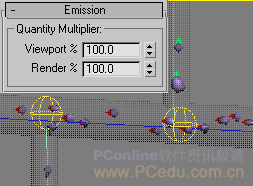
图1-34
35、本节小结:本节课我们学习了如何使用粒子系统来模拟水管中流动的水的效果,我们通过使用粒子流系统,通过使用“Speed By Icon”操作符使粒子沿曲线路径运动,然后使用“Find Target”测试使流体转移至水管的不同分支,使用箭头形状的粒子来指示水流的方向,最后通过应用水滴网格复合对象使水流看起来更加逼真形象,好了,PF Source粒子系统全攻略教程到今天为止就告一段落了,粒子流系统是一个功能非常强大的系统,这里我们只是通过几个实例来学习了一些常用的效果的制作方法,希望读者通过学习能够举一反三,设计出更加精美的动画效果。更多的精彩教程请大家继续关注PConline软件资讯的3DS Max栏目。
- 2009-10-20
- 2011-01-11
- 2009-10-20
- 2009-10-20
- 2009-10-20
- 2009-04-17
- 2009-03-30
- 2010-12-03
- 2009-10-20
- 2009-10-20
- 2010-08-17
- 2009-10-20
- 2009-10-20
- 2009-10-16
- 2009-10-20
关于我们 | 联系方式 | 广告服务 | 免责条款 | 内容合作 | 图书投稿 | 招聘职位 | About CG Time
Copyright © 2008 CGTime.org Inc. All Rights Reserved. CG时代 版权所有